Cómo saber si la licencia de Windows 11 está activada
¿Quieres saber si tu instalación de Windows 11 está activa? A continuación, te lo explicaremos paso a paso.

El signo más importante que indica que tu instalación de Windows 11 no está activa es cuando aparece un mensaje de error en la pantalla de tu portátil u ordenador, el cual dice “Activar Windows”. Pero esto no es todo, ya que, al pasar cierto tiempo, el sistema te impedirá realizar cambios en la personalización y configuración del sistema operativo.
Así que, para evitar todas estas molestias, lo ideal es que actives tu instalación al comprar una clave oficial. Y, antes de ello, es necesario que aprendas todas las formas de ver el estado de activación de Windows.
Es por esto que hemos preparado este post, en el que te enseñaremos cómo saber si la licencia de Windows 11 está activa antes de que aparezca ese mensaje de error del que te hemos hablado. Y si tienes Windows 10, debes saber que hay formas de comprobar si está activado correctamente.
Formas para saber si la licencia de Windows 11 está activa
En Windows 11, la versión más reciente del sistema operativo de Microsoft, existen varias formas en las que puedes consultar el estado de activación de tu instalación, de manera que puedas tomar las previsiones, como acudir a un sitio web oficial para comprar una licencia de Windows.
En las próximas líneas, te contaremos el paso a paso para consultar si la licencia está activa o no en tu ordenador con Windows 11, tanto desde la Configuración como el CMD.
Cómo saber si la licencia de Windows 11 está activa desde la Configuración
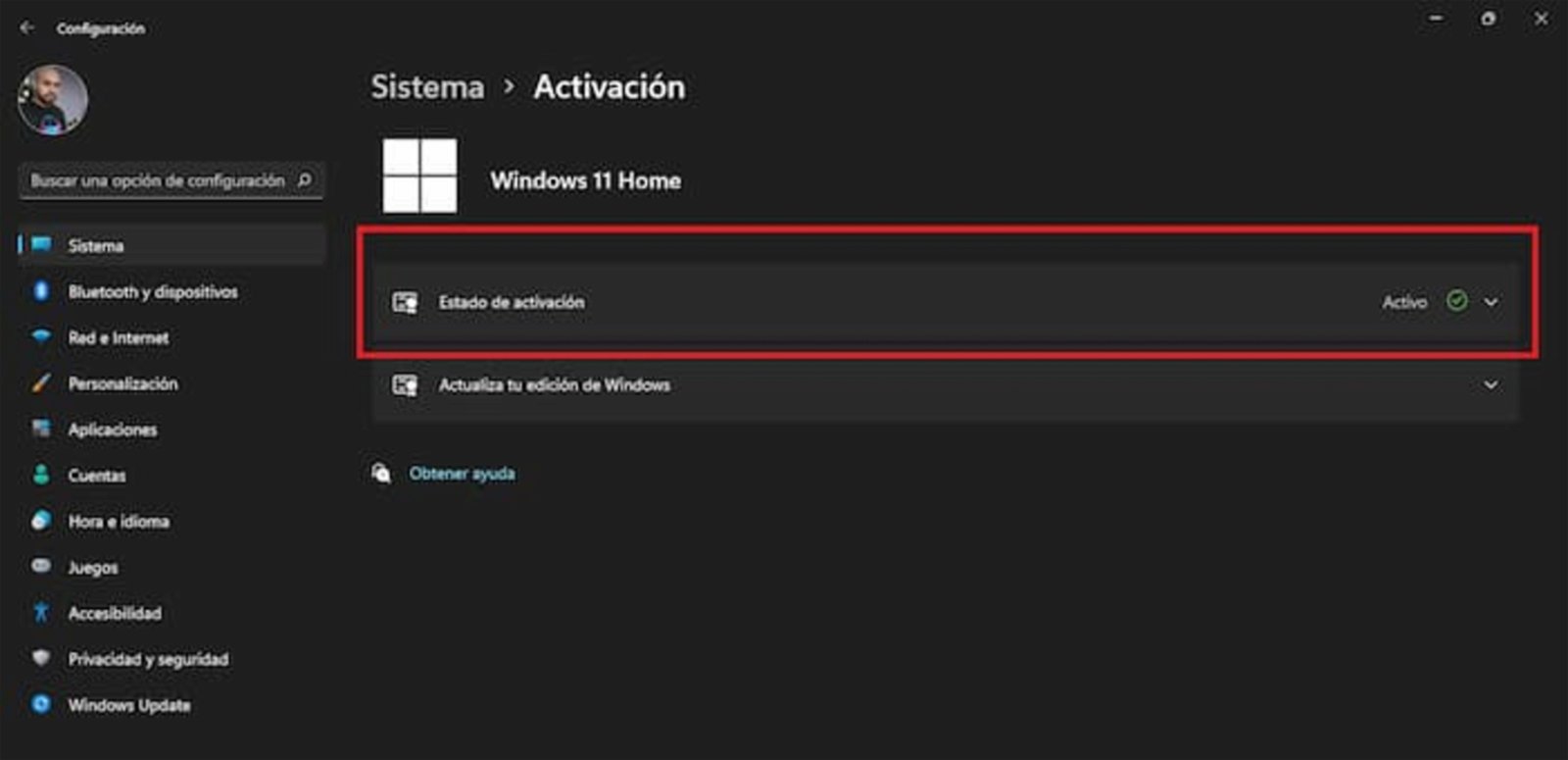
Desde la Configuración de Windows también puedes ver si tu instalación de Windows 11 está activa
A través de la Configuración de Windows puedes acceder a mucha información de tu ordenador, incluyendo el estado de la licencia. Y, para esto último, debes seguir los pasos que te mostraremos a continuación.
- Lo primero es acceder a la Configuración, ya sea desde el Menú inicio o con la combinación de teclas Windows + I.
- Al encontrarte en la sección Sistema, debes hallar la opción Activación que se encuentra en la lista.
- Cuando hayas entrado en este apartado, podrás ver el estado de activación actual de Windows 11.
Así de sencillo es consultar si tu licencia de Windows 11 está activa. Y en caso de que no lo esté, desde este apartado también podrás introducir una nueva clave de producto.
Cómo saber si la licencia de Windows 11 está activa desde el CMD
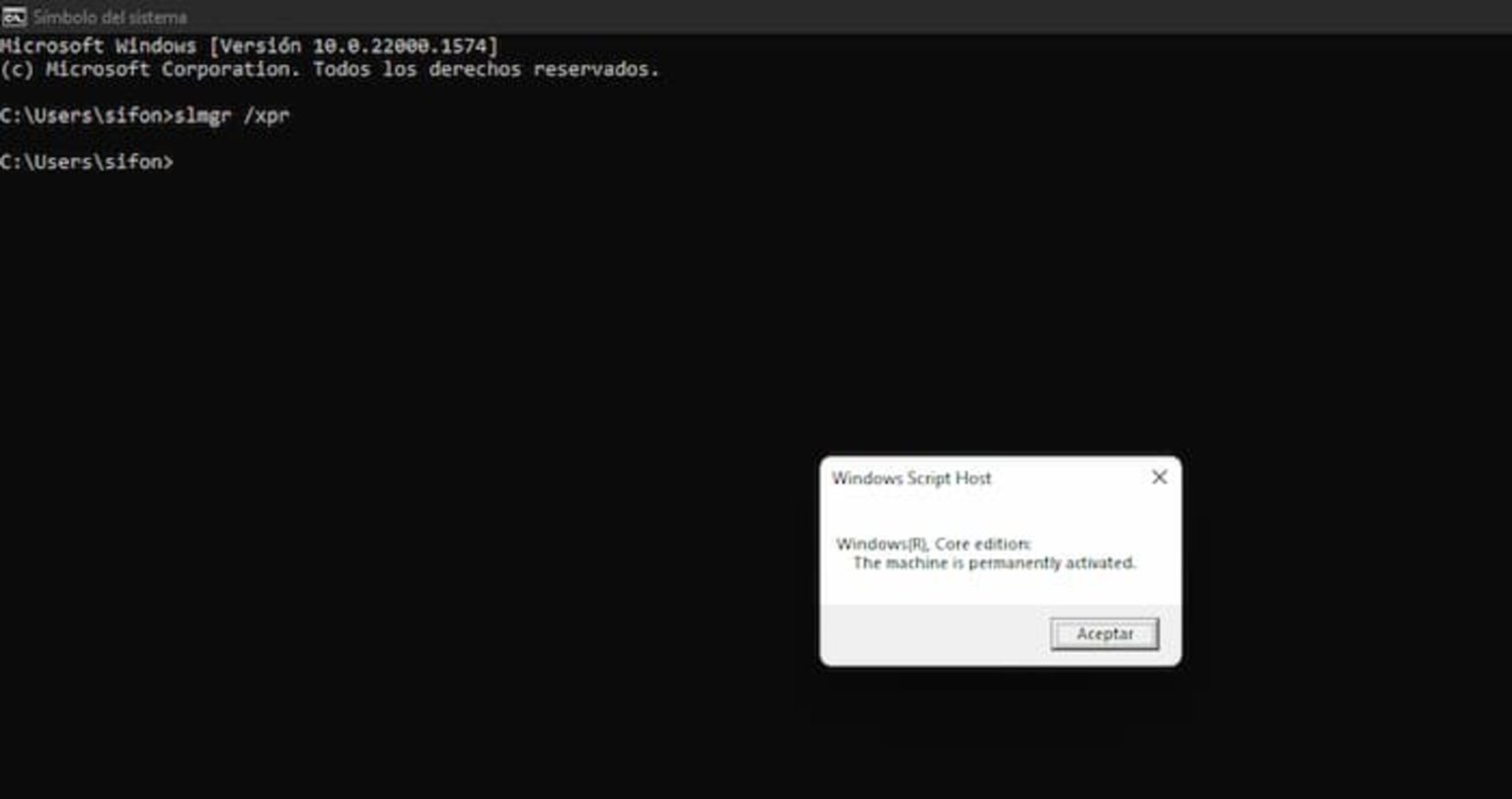
Desde el CMD también puedes visualizar el estado de activación de Windows 11
A través del Símbolo del sistema también puedes revisar si tu instalación de Windows está activada o no, aunque es un poco más complejo que el método anterior, ya que debes introducir un comando especial.
- En el apartado de búsqueda de Windows debes escribir CMD y te aparecerá Símbolo del sistema.
- Al entrar en esta consola, deberás introducir el comando slmgr /xpr y, después, pulsas Enter.
- Tras esto, aparecerá una ventana flotante en la que podrás visualizar el estado de activación de Windows 11, así como la fecha y hora en que se llevó a cabo.
Como has visto, estos métodos son sencillos y puedes llevarlos a cabo en cuestión de minutos. Así sabrás el estado de activación de Windows 11.